Linux bietet unzählige Möglichkeiten das System zu überwachen: Von einer Reihe spezieller Kommandos, über einfache Tools wie etwa Glances für das Terminal, bis hin zu aufwändigen Lösungen wie etwa Cacti oder Nagios, die fortwährend den Systemstatus protokollieren und bei Bedarf Warnungen rausschicken oder auf bestimmte Events reagieren. Cacti und Nagios sind zwar nun sehr mächtig, aber auch nicht wirklich leicht aufzusetzen. Wer eine leicht zu installierende webbasierte Echtzeit-Monitoring-Lösung sucht, der sollte sich daher einmal Netdata ansehen. Das Programm muss man lediglich auf seinen Rechner werfen und im Browser aufrufen. Es eignen sich auch für Single-Board-Computer wie etwa den Raspberry Pi.
Netdata ist freie Software und wird aktuell sehr aktiv vorangetrieben. Das Projekt gehört seit Wochen zu den Trending-Repos auf Github. Aktuell lässt es sich jedoch noch nicht aus den Paketquellen der gängigen Distributionen installieren. Anwender mit Arch-Linux auf dem Rechner, können es jedoch aus dem AUR relativ leicht einspielen (Wer der Entwicklung folgen möchte, kann alternativ auf die Git-Variante zurückgreifen). Anschließend kann man den Dienst entweder per Hand starten oder ihn per Systemd automatisch mit dem Rechner laden lassen. Für Debian/Ubuntu beziehungsweise Centos/Redhat gibt es auf der Homepage eine ausführliche Installationsanleitung. Ich habe sie auf einem RasPi mit Raspbian Jessie getestet.
Netdata unter Arch Linux installieren
$ pacaur -S netdata ### Zum Testen starten $ sudo netdata ### (Mit [Strg]+[C] abbrechen ### Als Dienst einrichten $ sudo systemctl enable netdata.service $ sudo systemctl start netdata.service
Netdata unter Debian/Ubuntu/Rasbian installieren
$ sudo apt install zlib1g-dev gcc make git autoconf autogen automake pkg-config $ git clone https://github.com/firehol/netdata.git --depth=1 $ cd netdata $ sudo ./netdata-installer.sh [...] Uninstall script generated: ./netdata-uninstaller.sh
Auf einem Raspberry Pi mit Raspbian meldete das Installationsskript am Ende noch, dass dem RasPi-Kernel Kernel Samepage Merging (alternativ kernel.org dazu) oder kurz KSM fehlen würde. Diese Funktion versucht identische Memory Pages im Arbeitsspeicher zu finden und diese zusammenzuführen, der Entwickler spricht davon, dass sich mit der Funktion etwa 30 Prozent des von Netdata in Anspruch genommenen Arbeitsspeichers einsparen ließe. Ohne den RasPi-Kernel neu zu bauen, wird sich das jedoch nicht lösen lassen. Aktuell gibt es bereits einen Bugreport zu diesem Thema, große Resonanz gab es bisher jedoch nicht nicht.
I see you do not have kernel memory de-duper (called Kernel Same-page Merging, or KSM) available. To enable it, you need a kernel built with CONFIG_KSM=y If you can have it, you will save 20-60% of netdata memory.
Netdata erreicht ihr nach der Installation (unter Debian und den diversen Debian-Derivaten startet der Dienst nach dem Ausführen der Installationsroutine automatisch) auf Port 19999 unter beispielsweise http://127.0.0.1:19999 oder alternativ der IP beziehungsweise unter dem Namen des jeweiligen Rechners, also etwa http://raspberrypi:19999. Das Programm muss nicht weiter eingerichtet werden, es zeigt sämtliche Informationen an, die es aus dem System extrahieren kann. Über die Seitenleiste springt ihr direkt zu den einzelnen Übersichten. Die Graphen könnt ihr per Drag&Drop verschieben, oder mittels gedrückter Shift-Taste Ausschnitte vergrößern. Auf Smartphone oder Tablets funktionieren Pinch&Zoom-Gesten.
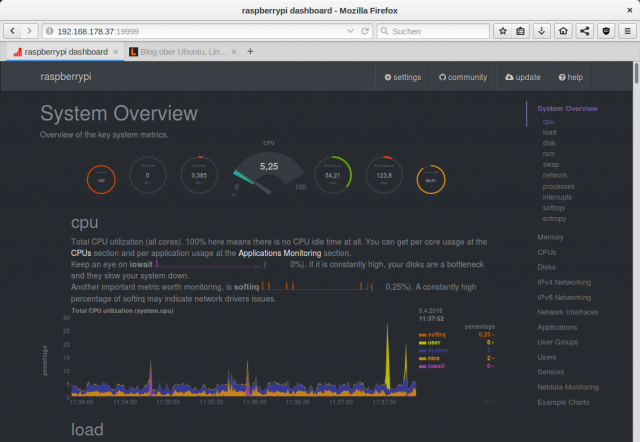
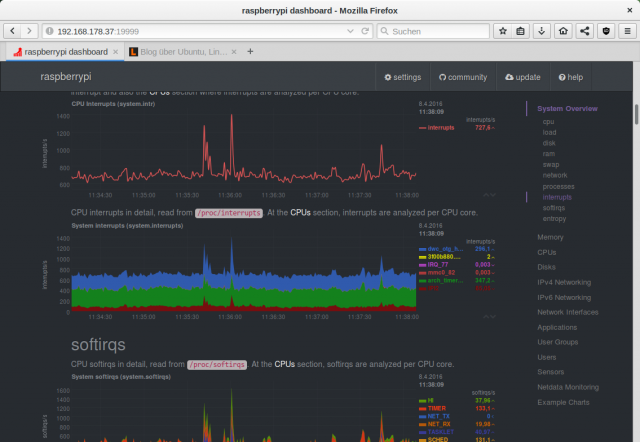
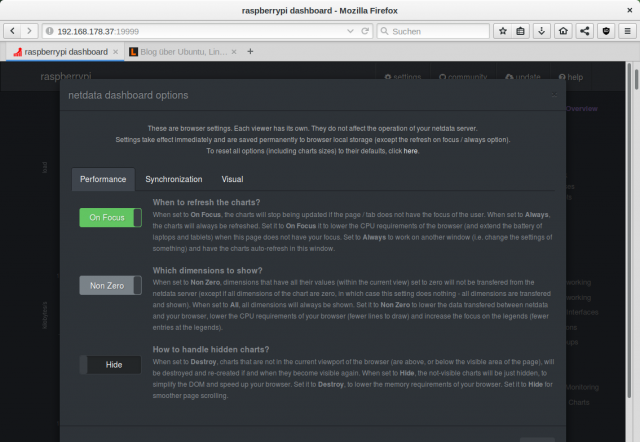
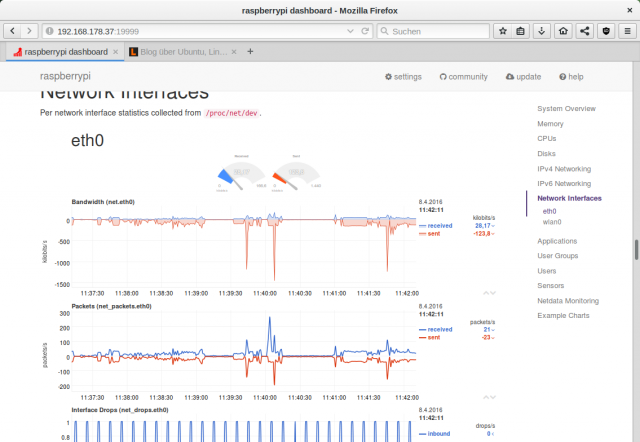
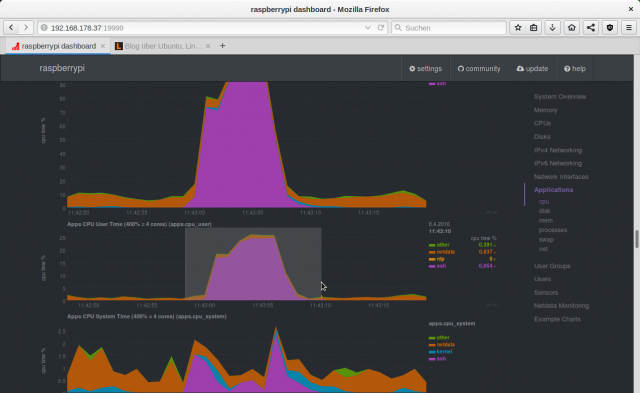
Insgesamt wirkt Netdata wirklich durchdacht und sehr gut umgesetzt, besonders die Installation fällt leicht, da weder ein Webserver und Datenbanken aufgesetzt noch irgendwelche Konfigurationen vorgenommen werden müssen: Netdata ist quasi eine Fire-and-Forget-Lösung für Systemmonitoring. Das Programm selbst nimmt dabei relativ wenig Systemressourcen in Anspruch, sodass es auch auf einem Raspberry Pi gut funktioniert. Kleiner Tipp am Rande: Netdata gibt es auch für Synology-NAS-Systeme: Auf diesen muss man das Programm aus der Syno-Community installieren und dann noch ein paar Abhängigkeiten von Hand auflösen.

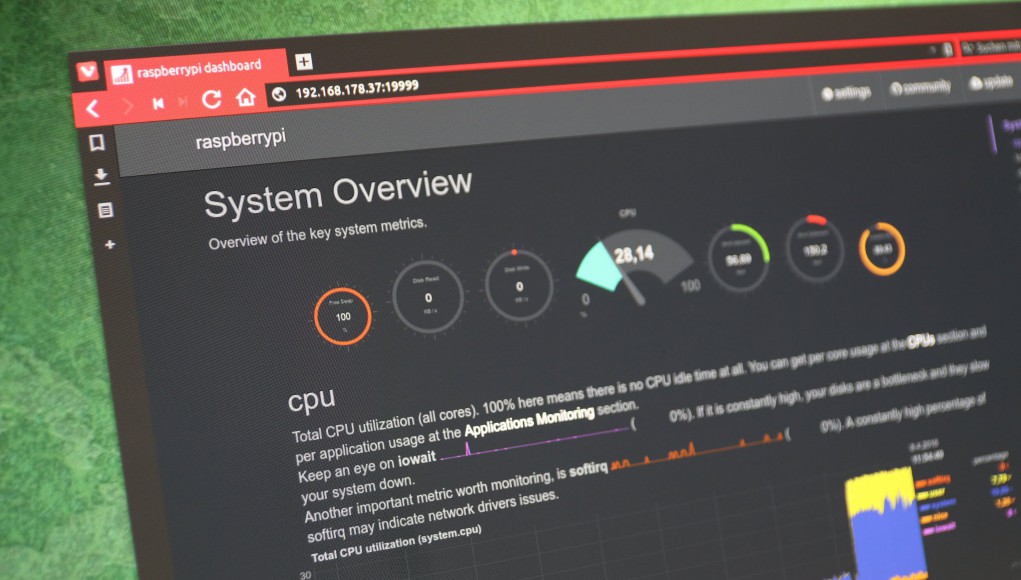
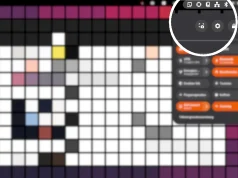
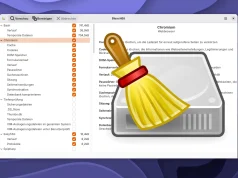
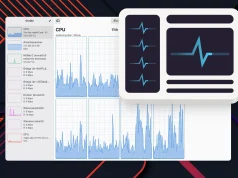







Geiler Tipp, das schaue ich mir definitiv genauer an. Das was ich in deren Wiki gelesen habe klingt wirklich gut. Vor allem kann ich auch ein zentrales Theme nutzen um mehrere Systeme parallel sehen zu.können.
Stell ich mir ganz nützlich vor, auch in der mittelfristigen Überwachung über ein paar Monate hinweg. So wie sich das gelesen hat ist das aber noch nicht so gut möglich oder?
Ich habe es mal ausprobiert. Schaut nett aus.
Komisch ist allerdings, dass dieses „Tachometer“ in der Übersicht mir ständig eine CPU-Auslastung von 55 – 60% anzeigt, obwohl htop mal gerade 5% anzeigt. Auch das Systemüberwachungstool von Gnome zeigt nur ca. 5% an.
Ich hab mich jetzt durchs Wiki gewühlt, aber keinerlei Möglichkeit gefunden das Dashboard durch ein Passwort zu sichern.
Hab ich da was übersehen?
Nachtrag: Funktioniert wohl nur mit Apache oder Nginx…
https://github.com/firehol/netdata/wiki/Running-behind-nginx#enable-authentication
WOW! Dieses Tool ist ja wohl der absolute Knaller! Dank Dir für den Tipp.
Sebastian man könnte auch Netdata einfach auch in der Firewall auf local setzen damit wäre der zugang wenigsten aus dem internet gesperrt 😉
Ein sehr cooles Tool. Habe es auf meinem Raspberry installiert. Guter Blog und sehr informativ.
Jo ganz toll…
Hallo cec0r, sowas hat nichts mit Netdata zu tun. Auf deinem System ist aktuell ein anderer Prozess am Werk, der auf die Paketverwaltung zugreift. Mfg, Christoph.
NA JA LOL
erstmal tolles ding, aber für nen profi Server voll uncool
was cec0r machen sollte ist :
sudo apt-get install ….
mfg
Danke für den Beitrag. Mittlerweile ist Netdata in den offiziellen Repositorys bei Arch Linux vorhanden, so dass die Installation mittels
pacman -S netdataschnell erledigt war. Es ist erstaunlich, wieviel Daten man aus seinem System ziehen kann – ohne große Konfiguration. Und die Darstellung ist auch sehr ansprechend!Nachtrag aus der Zukunft: Seit 18.04 ist netdata auch in den offiziellen Repos von Ubuntu.